
今年3月後半に思い切って買った「iPad mini 4 」
購入後1ヶ月以上経過し、私の毎日に欠かせないアイテムとなりました。
買ったのは、iPad mini 4 Wi-Fi + Cellularモデル 128GB (シルバー)
ドコモで新規回線契約した時のことはこのブログにも書きました(本体一括購入、税込5400円)

この1ヶ月じっくり使ってみて、今更だったけど買って大正解!
現在の使い道などについて書いてみます。
iPad mini 4の使い道 購入前に考えていた使い道と購入後の現在は違ってる?
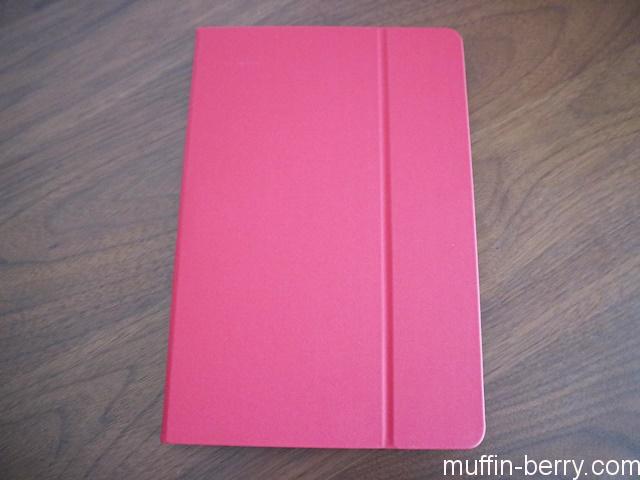
iPad mini 4 には赤いカバーを付けました。
家ではどこに置いても分かりやすくて赤を選んで良かったです。
さて、
購入前に考えていたiPad mini 4 の使い道は主に2つ。
・ネット用
・ブログ用
土日は家族がPC利用する事が多くなり私が使いたい時に使えない事が増加。ブログ更新やテキスト部分修正等をiPad mini 4 で出来たらないいな、と思ったことがきっかけ。
このブログはWordPressというプログラムを利用しているのですが、未だ分からない事ばかりで最新情報はネット検索で調べています。
老眼も始まって、スマホでは目が疲れて見づらい!
そんな理由が重なり、iPad mini 4 を導入してみました。
iPad mini 4 でネット検索が快適になりました

まず1番多く使っているのは「ネット閲覧」
何より、スマホと同じようにすぐ使えるのがいいです。PCとは大違い。
iPad mini 4 はスマホより画面が大きく、とても見やすい。
これだけでも買って良かったと思えるほどでした。老眼が始まっている私には本当に大助かり。1画面に表示される情報も多く、小さなスマホ画面とは比べものにならないです。目の疲れも緩和されました。
縦向きよりも横向きで使う事が多いです。横にした幅と手に持つ幅の割合が絶妙。ソファに座って両手で持って、クッション1個膝に乗せたら快適ネット環境の出来上がり。
週末家族がPC使っていてもストレスなし。
画像も動画もとても鮮やかでキレイ。
特に動画はスマホよりiPad mini 4の方が臨場感あって絶対オススメ!
iPad mini 4 WordPressブログ更新はしやすい?

次に使いたかった用途は、ブログ更新や修正作業。
iPad mini 4を使い始めてから自分の過去記事を見直す機会も増えて、誤字を見つけた時にすぐ修正できるようになりました。
今までは、スマホで修正箇所を見つけたらわざわざPCで作業していたのです。WordPressのアプリはスマホからだとすごく使いにくい。
でもiPad mini 4ならWordPressアプリでも画面が広いし、SafariからもPCと同じように操作できるのでかなりストレス減りました。
購入前は、「ブログも全部iPad mini 4で書けるようになったら便利かも!」と思ったりしていましたが、このブログは画像が多く画像加工作業にも時間かかります。これはやはりPCの方が作業しやすいです。
画像少なめでテキスト中心なら、iPad mini 4だけでもWordPressブログは書けると思います。
このブログでもWordPressの文章修正やテキスト入力だけのサブ端末としてiPad mini 4は現在十分に使えています。スマホで作業するよりは断然使いやすい☆
iPad mini 4は分割キーボードで入力がスムーズ♪Bluetoothキーボードを使わなくなりました。
iPad mini 4購入前は、PCが使えない時に「スマホ+Bluetoothキーボード」でテキスト入力だけしていました。

使っていたのは↑この折りたたみ式のBluetoothキーボードです。
昨年ビックカメラ店舗で購入しました。
▼このタイプのキーボードです
コンパクトに折りたためて持ち運び可能。見た目より入力しやすいキーボードです。
ケース無しとケース有りのタイプがあるようですが、私が行ったビックカメラ店舗ではケース付きだけ売っていました。実物試せたので安心して買えました。

【スマホ/タブレット対応】ワイヤレスキーボード[Bluetooth3.0・Android/iOS/Win/バックライト付き] 折りたたみ式 充電式 (英語78キー) 3E-BKY1-BK
ケースは裏返すとスタンドになります。
以前はここにスマホを置いてテキスト文章だけを作ったりしていました。
でも、iPad mini 4 はカバーがスタンドになるので、スタンドは使わなくなり、

さらに、カバーを折りたたんで直接手で持って、iPad mini 4 本体で直接入力した方が早いことも分かり、Bluetoothキーボードは全然使わなくなりました(^^;)

カバーを折り返して両手で持ってフリック入力します(横向きで持つ)
iPad mini 4のキーボード設定で分割キーボードを設定すると、右手と左手でこんな感じで文字入力ができるんです。
↓ ↓
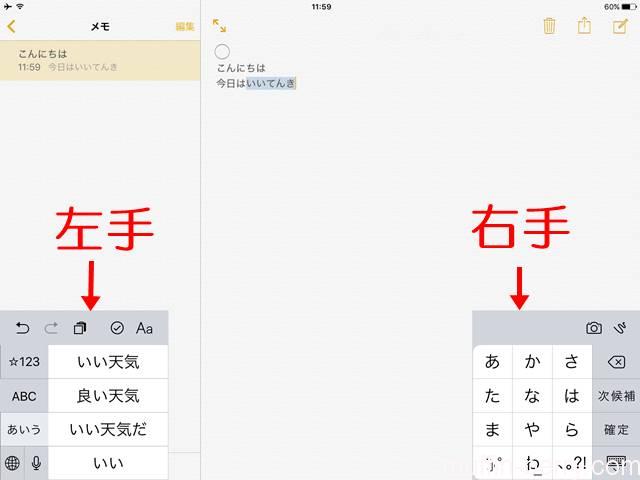
右手でスマホと同じようにフリック入力すると、左手部分に変換候補が表示されます。
右手の「次候補」を押すと更に文字変換候補が表示されるから、すごくラク!
この機能は購入前に知っていたことでしたが、使ってみると想像以上に入力が早くできてすごく使いやすい。
↑上の画面だけでは使いやすさが伝わらないかもしれませんが、この両手持ち入力スタイルがこんなに便利だとは思わなかったです。
ネット検索にもこの分割キーボードがとっても役立っています!
iPad mini 4 セルラーモデルにして良かった!どこでもサクサク検索、快適です

購入前には外出先でもブログ入力できたら、と思ってセルラーモデルにしました(WordPressはオフラインでは更新できないため)
この1ヶ月で外出先でiPad mini 4を使ったのは10日程度。
iPad mini 4はiPhoneとテザリングすればWi-Fiモデルでも外でネットは使えますが、セルラーモデルはSIMカードが入っているからスマホと同じようにすぐネットに繋がります。
やはりiPad mini 4単体でネットに繋がるのは便利ですね!
10日のうち数日間はモバイル通信OFFにして持ち歩いてみたのですが、ONにしていた方が使い勝手はずっと良かったです。
電車の待ち時間などにバックから取り出してすぐ使って、電車に乗るときはバックに戻す、という短時間使用の場合など、セルラーモデルで良かったと思いました。
でも、外出先ではモバイル通信OFFにしてWi-Fiだけでも繋いでいますよ。
利用しているカフェやドトール店舗はドコモWi-Fiが使えるため、サクサクネットに繋がって助かってます。
ただし、セルラーモデルの弱点かもしれませんが、モバイル通信をONにしておくとバッテリーの減りが早いです。
そのため、自宅では「Wi-Fi+機内モード」にして使っています。
こうしておけば通信は普通に使えてドコモのシェアパックのギガ残りを気にする必要もないです。家族3人で「シェア5」を使っているので、パケ漏れない方がいいですから。
またこの「Wi-Fi+機内モード」で使うと私の場合は充電3日に1回で大丈夫。iPad mini 4の充電にはiPhoneと同じ充電ケーブルが使えるのも便利です。
ただし、本体がiPhoneより大きいため充電時間は約2倍ほどかかる感じがします。
iPad mini 4を買うときにはWi-Fiモデルとセルラーモデルのどちらにするか随分迷いました。
私は毎日外で使う事はないですが、それでもセルラーモデルにして良かったと1ヶ月経過してみて改めて感じています。
iPad mini 4 動画がキレイすぎてdTV無料期間を思いっきり楽しめた!
iPad mini 4購入前には重要視していなかったのに、使ってみたらすごく良かった使い道が「動画視聴」です。
今までスマホで動画見ることもありましたが、私は目が疲れてしまうため主にPCで動画を見ていました。だから購入前には動画についてはあまり重要視していませんでした。
ドコモショップでの購入時に複数オプション加入が必須条件で(端末一括5千円だったため)しかたなくdTV、dマガジン、dヒッツなど盛り沢山のオプション加入。最初は「早く解約しなきゃ」と思っていたのですが、2年半前のスマホ機種変更時は新規無料期間が7日だったのに現在は全て31日間無料になっていたのです。
せっかくなので最新事情も知りたくて一通り使ってみることにしました。
「dマガジン」はファッション誌などを何冊か読みました。よく言われる黒塗り部分(読めなく設定されている部分)は私が読んだ雑誌には無かったです。全部定額で読めるなんてすごいな、、と思いました。
でも、読み物系はiPad mini 4で見ても私の場合はやはり目が疲れてしまい、残念ですが1週間後に解約しました。
「dヒッツ」は、音楽好きの方には良いですよね♪でも音楽は集中するときにしか聴かないので聴き放題は使いこなせなかったです。これも残念ながら1週間で解約。
でも、ずっと使い続けたものが1つだけあります!
それは「dTV」
![]()
2014年6月にスマホを機種変更為たときに同じくdTV(当時は確かdビデオ)を7日間無料体験できたのですが、2~3回見てすぐ解約したのです。スマホだったから見づらかったし、番組も今より少なかった気がします。
今回iPad mini 4で見たら当時よりすごく変わっていて、ビックリ!
操作も簡単で、番組を検索しやすく、使いやすかったです。
私のiPad mini 4は128GBだから、ダウンロードもたっぷりできました(※無料期間でもダウンロード可能。接続時のログインは必要なので会員退会後は視聴不可)
見逃していた映画やテレビ番組などをダウンロードして、外出先や通勤電車の中で見られてすごく楽しかったです。
今回はじっくり楽しませていただいてから後ろ髪引かれる思いで31日経過する前に一端解約しました。
一端解約したのには理由があるんです。
実は、「一端解約」したけれど再加入予定。
でも、なぜ無料期間後そのまま継続せず1度解約したの?
と思いますよね?
この話は、長くなりそうなので別記事にてお話したいと思います。
まとめ
今回は、iPad mini 4を買ってから1ヶ月じっくり活用してみた感想を書いてみました。
購入前に想定していた使い道と、購入後の現在の使い道とでは良い意味で違ってきています。
やっぱり、今更でも買った良かったです。
購入までは悩んで悩んでいろいろ調べたことがとても役立っています。コンパクトで見やすくてとっても使いやすいiPad mini 4。
今更だけど欲しい、、と思っている方ならきっと有効に活用できるはず。
使ってみて初めて分かる便利なこと、いっぱいです。
▼Wi-Fiモデルでもテザリングすれば外でも使えます。動画配信サービスのダウンロード視聴をするなら128GBがオススメ♪
▼動画ダウンロード視聴しなくても32GB以上のモデルが絶対良いです!


